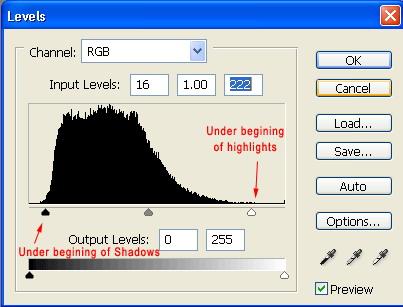változás kontraszt
A kontraszt a képet azáltal érik el világító világos területek és sötét árnyékolás, ábrán látható. 4. Mid hangok változatlan marad.
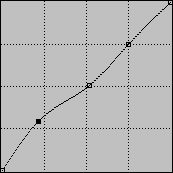
Ábra. 4. A kontraszt
Csökkentő képkontraszt kell invert gráf (ábra. 5).
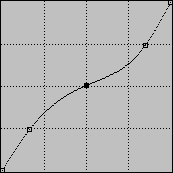
Ábra. 5. Csökkentse a kép kontrasztját
Hogy növelje a kontrasztot a fekete-fehér rajzok, szkennelt rajzok, képek a szürke árnyalatai, a legjobb, hogy egy gráf ábrán látható. 6.
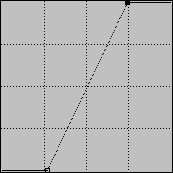
Ábra. 6. növelése a fekete-fehér rajzok kontraszt
Ábra. A 7. ábra az eredeti képet kapunk beolvasásával papírlap.

Ábra. 7. ábra A beolvasott Forrás
Felviszünk egy görbe az ábra ábrán látható. 6, és eltávolítjuk a krominancia megkapjuk a végső kép (ábra. 8).
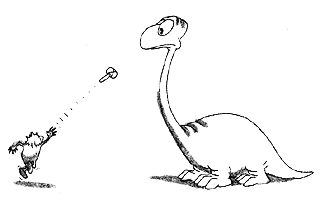
Ábra. 7. ábra, a kapott görbék használata után
A csatornák
Curves tudja ellenőrizni a fénysűrűség az egyes csatornákat. A modellben már csak három RGB - vörös, zöld és kék, ami azonban nem áll meg, hogy módosítsa a kép színeit. Szerint a színes kereket, amely szorosan kapcsolódó RGB modell (ábra. 8), a növekedés egy szín automatikusan csökkenéséhez vezet a szintje ellentétes szín, található a parttól 180 fok. Tehát, ha a kék szint csökkentésével a fotó, akkor kezdődik, hogy megszerezzék a sárga árnyalat.
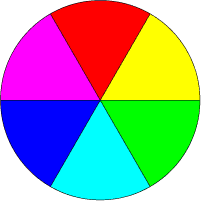
Ábra. 8. A színkör
Tekintsük a csatornák alkalmazását korrekciójára fotók. Az eredeti kép egy kék árnyalat (9.). Csökkentése a fényerőt a középső hangok a kék csatorna, mi így hozzá sárgától féltónusokban a kép. Az a személy, a fényképen már nem a hideg és szerzett több, mint a kívánt árnyalatot.

Ábra. 9. Az eredeti fotó

Ábra. 10. Javított Photo
Curve hogy megváltoztassa a fenti fénykép ábrán látható. 11.
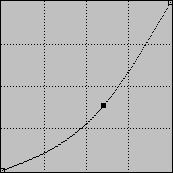
Ábra. 11. csökkentése középtónusok a kék csatorna
A meleg árnyalatok az ember által érzékelt kép jobb, mint a hideg. Ezért a kép az emberi arc mindig kell lennie egy sárga árnyalat. Kizárása fekete, vörös és sárga emberek alkotják fotók, amelyek nyilvánvalóan tudja, mi van feltüntetve.
parancsikonok
A kép kattintással, miközben a CTRL billentyűt, beállítja a rögzítési pont a kiválasztott csatorna.
Ugyanaz, de a kombinált CTRL + SHFT, add csomópontokat az összes csatornát, kivéve az egyik legfontosabb.
Kattintson a SHIFT billentyűt, miközben a görbe hozzáad egy pont, hogy lehet mozgatni egy időben. Kattintva a már megállapított pontokat a SHIFT gombot kiemeli őket, amely lehetővé teszi, hogy manipulálják több csomópont egyszerre. Kiválasztott pontokon fekete színű.
CTRL + D eltávolítja a kiválasztás minden pontjáról.
A nyilak segítségével mozgatni a kiválasztott csomópontokat különböző irányokba.
CTRL + 1 | 2. | 3 - csatorna kiválasztása.
- a választás a közös csatornát.
Tónuskorrekciónál szintek segítségével
Az első és legfontosabb lehetőség, hogy be kell állítani a feldolgozó a képeket Photoshop egy hang, más szóval forgalmazásával sötét és a világos részek. A legtöbb ember erre a fényerő / kontraszt funkció (fényerő / kontraszt). Fényesség (fényerő) növeli a teljes mennyiségű fehér a képen, míg a kontraszt (kontraszt) növeli a különbséget a fehér és a fekete. Bár úgy tűnhet, hogy azok hatékonyak, az ilyen egyszerű funkciókat is többet árt, mint használ. Ahhoz, hogy a fejlettebb Photoshop felhasználó, akkor felejtsd el a Brightness / Contrast funkció, és kezdi el használni, ahelyett szintek.
Mik szintek?
Nyissa meg a képet, és mozog a menüpont: Kép> Korrekciók> szintjén (vagy a Ctrl L). Ennek hatására a grafikon nevezett hisztogram. Ez egy hang a fekete-fehér (balról jobbra) az X tengely mentén, és az Y tengelyen a száma képi információ egy adott tartományban szürke. Minél magasabb a csúcs, annál több információt a képét tartományba esik szürke. Ha a hisztogram dől balra, az azt jelenti, hogy a kép egy csomó árnyékok és a fekete, és talán éretlen. Ha a hisztogram hajlik jobbra, a kép sok területen és fehérített fehér és esetleg túlexponált. Kiegyensúlyozott és szimmetrikus hisztogram gyakran jelzik a képek, amelyek kellemes a szemnek, úgy gondoljuk, hogy az ilyen képek fenn megfelelően. Azt szokták mondani, hogy ezek a képek egy kiegyensúlyozott hangot. Nincs semmi baj a hisztogram, amely ellensúlyozza a balra vagy jobbra, de a teremtés egy élő kép mindig körültekintő hangot.


Ügyeljen arra, hogy a következő paramétereket és hogyan működnek:
Fekete Black Point csúszkát. A csúszka, akkor mondja Photoshop, szeretné a teljes színskálát egy képen belül kezdődött, mint egy fekete itt. Bármilyen információt a bal oldalon a csúszka fog veszni.
White Point Fehér csúszkát. A csúszka, akkor mondja Photoshop, szeretné a teljes színskálát a képen belül végül fehér itt. Közlekedés Black Point and White Point csúszkák, mint egy kép kontraszt, kivéve, hogy jobban kézben van.
Szürke csúszka szürke Midpoint. A csúszka, akkor mondja Photoshop, szeretné a teljes körű árnyalatok a fekete és a fehér szín köré ezt a pontot. A mozgalom a csúszka hasonló a beállítás a kép fényerejét.
Alul, ahol azt mondja: „Output Levels” (kimeneti szint), akkor kézzel igazítsa az árnyék és egyértelművé területeken a képet. Azáltal, hogy a fekete és a fehér csúszkák mentén Sajtó Scale skálán kaphat a képet, hogy megszüntessék a tisztázta nak vagy árnyékos. Mozog a fekete csúszka jobbra, akkor kézzel kell törölni egyes részleteket a képen áramszünet. Mozgó fehér csúszkát balra, akkor kézzel kell törölnie kell néhány tisztázni a részleteket a képet. Alapvetően ez a funkció lehetővé teszi, hogy törölje a nem kívánt részek végein a hisztogram.
Amit mondtam ezt hisztogram?
Az első dolog, amit meg kell tennie, ha dolgozik, rétegek, hogy vizsgálja meg a hisztogram. Találd ki, mi a helyzet, majd mozgassa a csúszkát az optimális helyzetbe. Ebben a példában a bal szélén a hisztogram adat negatív. Ez azt jelenti, hogy ezen a fényképen nincsenek mély árnyékok. Csak néztem őt, azt lehet mondani: a legsötétebb helyeken eléri a sötétszürke színű. A jobb szélén a vékony vonal a grafikonon jelenlétére utal néhány fehérített területeken, bár nem sok. Szerencsére kevés az információ a hisztogram, amely kívül bujkál a menetrend. Ha túl sok az információ rejtve a határon túl a diagram, a kép nagyon nehéz lesz összehangolni.
A legtöbb információ ebben a hisztogram eltolódik kissé balra a szürke csúszka közepén. Ez a kép került az árnyékban egy mély szakadékba, így természetes, hogy kissé sötétebb. Azonban árnyalatai természetesen igazítani kívánt.
Alapvetően mit kell tennie, hogy elmondja a Photoshop mit akar a legsötétebb árnyékot a kép lesz teljesen fekete, és a legkönnyebb - teljesen fehér. Ez fogja terjeszteni minden árnyalatot a kép, így ez több kontrasztot, a részletek és dinamikatartomány.
Szürke csúszka szürke Midpoint. Akkor finoman beállíthatja a fényerőt a kép a csúszka, de a legtöbb esetben egyszerűen a helyén marad.